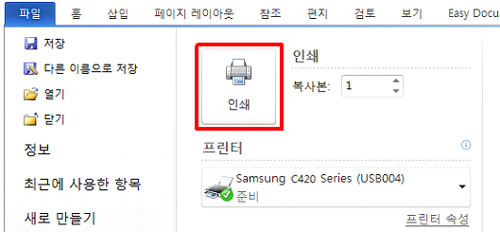SL-C42x 시리즈 흑백 인쇄 설정하는 방법
- 날짜 2024-07-17
- 조회수 4,854
SL-C42x 시리즈 흑백 인쇄 설정하기 위해 문서 인쇄 시 설정하는 방법과 윈도우 장치 및 프린터(제어판)에서 설정하는 방법을 안내드립니다
SL-C42x 시리즈 흑백 인쇄 설정하기 위해 문서 인쇄 시 설정하는 방법
- 1. SL-C42x 시리즈 흑백 인쇄 설정하기 위해 인쇄할 출력물의 인쇄 창을 열고, 프린터를 지정해 주세요.
- 2. 프린터 지정 후, 프린터 속성을 클릭해 주세요.
[Microsoft Word 화면 예]
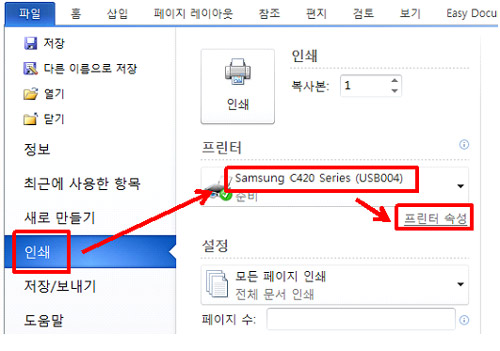
- 3. SL-C42x 시리즈 흑백 인쇄 설정하기 위해 인쇄 기본 설정 창이 뜨면 그래픽 탭 > 색상 설정을 흑백으로 지정하고 확인을 눌러 주세요.
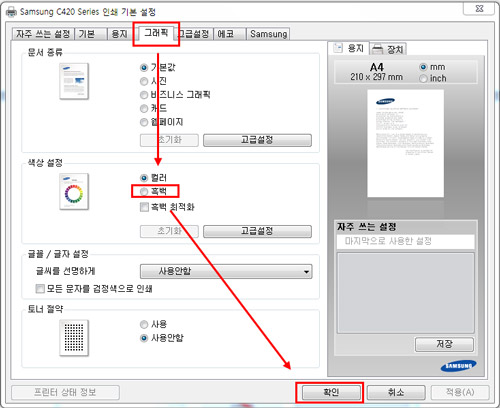
4. 인쇄 버튼을 누르면 출력물이 흑백으로 인쇄됩니다.
SL-C42x 시리즈 흑백 인쇄 설정하기 위해 장치 및 프린터에서 설정해 주세요
- 1. SL-C42x 시리즈 흑백 인쇄 설정하기 위해 시작 → 장치 및 프린터로 들어갑니다.
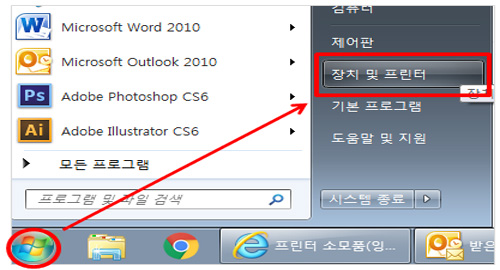
- 2. 연결된 프린터 아이콘에 오른쪽 마우스를 클릭하고 인쇄 기본 설정을 선택해 주세요.
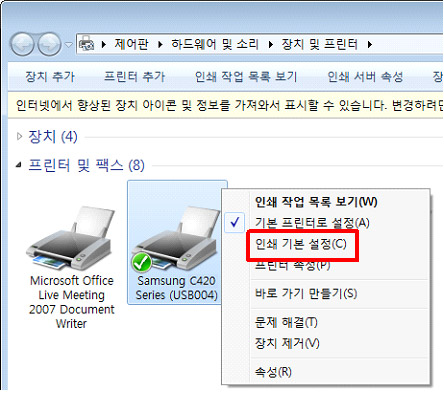
- 3. 인쇄 기본 설정 창에서 그래픽 탭 > 색상 설정을 흑백으로 지정하고 확인을 눌러 주세요.
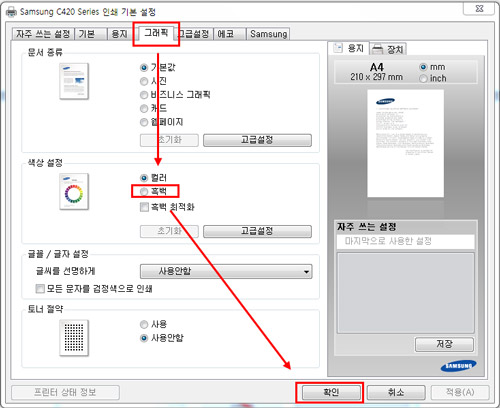
- 4. 출력물을 인쇄하면 흑백으로 인쇄됩니다.
※ 제어판에서 설정하는 경우에는 인쇄 설정이 “흑백”으로 지정되어, 인쇄 시 마다 흑백으로 인쇄가 됩니다. 컬러로 출력할 경우, 인쇄 기본 설정 창에서 색상 설정을 “컬러”로 다시 변경해 주세요.